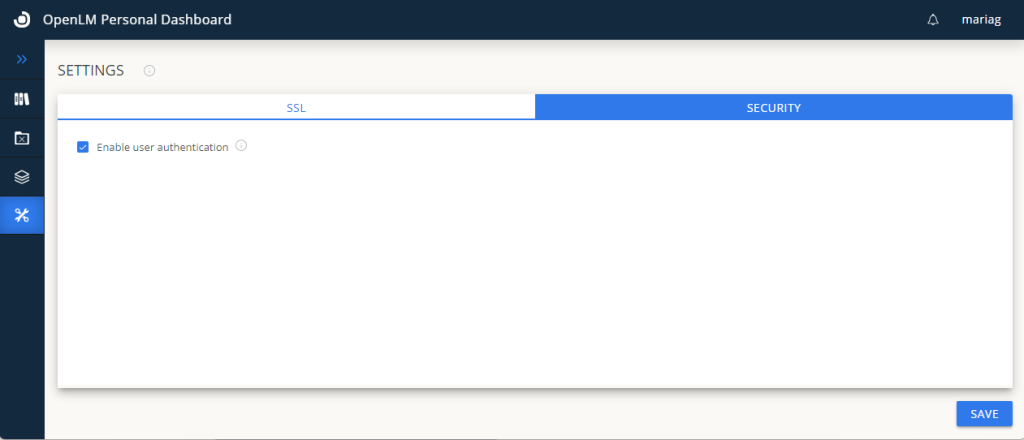Table of Contents
End User Services(Personal Dashborad)のIdentity認証の設定方法 #
注意: この機能は、v22.4以降利用可能で、OpenLM Server および Identity Service v22.4 とともに使用可能です。
ユーザー認証を有効にすることにより、すべてのパーソナルダッシュボードユーザーは、サポートされているプロバイダー (OKTA、Windows 認証、AzureAD など) のいずれかを使用するか、OpenLM Identity Service で作成された資格情報を使用してシステムにログインできます。
End User Servicesの認証ファイルの作成:
- EasyAdmin → Administration → System &Security → Security →Authorizationを開きます。 [ADD] をクリックします。
- 「Type」ドロップダウンリストから、「End-User Services」を選択します。
- 「 Description」 フィールドに説明を入力します。
- End-User Services URL を次の形式で指定します: protocol://hostname:port
- 「Save」をクリックします。
- ポップアップウィンドウが表示され、シークレットキーが一度だけ表示されることが通知されます。[OK] をクリックします (必要に応じて、 [このメッセージを今後表示しない] をオンにします)。
- シークレットキーが表示されたら、 [Download] ボタンをクリックします。
- C:\Program Files\OpenLM\End-User Services に移動し、既存の JSON 認証ファイルを新しく作成したファイルに置き換えます。
- End User Serviceのサービスをリスタートします。
- EasyAdmin → Administration → Roles に移動します。admin_role行をダブルクリックし、 [Users] の [Add]で [Selectユーザー名] 。
- Personal Dashboardに戻り、ページを更新します。新しいタブが表示されます – Settings
- 「Enable user authentication ユーザー認証を有効にする」ボックスをチェックし「Save」をクリックします。 ポップアップウィンドウが表示され、サービスのリスタートが必要であることが通知されます。「OK」をクリックして閉じ、End User Servicesのサービスをリスタートします。これで、ユーザーは EasyAdmin 資格情報を使用してログインできるようになりました。